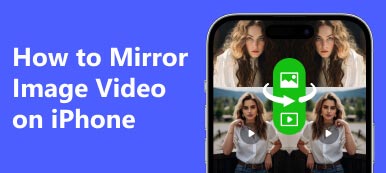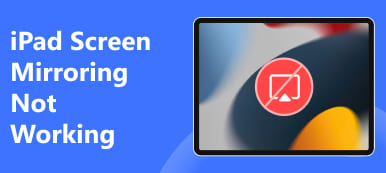Näytön peilaus on tärkeä rooli, kun sinun on näytettävä valokuvia, videoita, elokuvia, pelejä ja paljon muuta pieneltä näytöltä suuremmalle näytölle, kuten älytelevisiolle tai tietokoneen näytölle paremman katselukokemuksen saavuttamiseksi. iPhonen näytön peilausominaisuus on nimeltään AirPlay. Asiat ovat kuitenkin hankalia, kun löydät omasi iPhonen näytön peilaus ei toimi.
Mikä lienee syy ja miten ongelma ratkaistaan? Löydä täydellisimmät korjaukset tästä artikkelista.
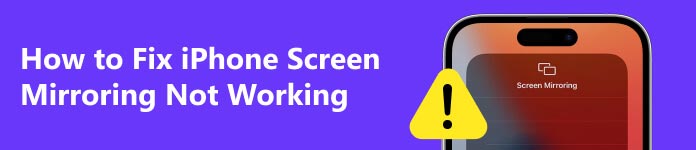
Osa 1. Miksi näytön peilaus ei toimi iPhonessa
iPhonen näytön peilauksen avulla voit peilata iPhonen näytön älytelevisioon tai tietokoneeseen langattomasti. On joitain yleisiä syitä siihen, miksi iPhonen näytön peilaus ei toimi.
• Epävakaa Internet-yhteys: Jos Internet-yhteytesi on epävakaa tai epäaktiivinen, iPhonen näytön peilaus ei ehkä toimi.
• yhteensopivuusongelmia: Kohdenäyttösi ei ole AirPlay-yhteensopiva tai se ei ole yhteensopiva iPhonesi kanssa.
• Etäisyys ongelma: Jos televisiosi on kaukana iPhonesta, saatat kohdata iPhonen televisioon peilaavan näytön, joka ei toimi.
• Vanhentunut ohjelmisto: Näytön peilaus ei välttämättä toimi iPhonessasi, jos ohjelmisto on vanhentunut.
Osa 2. 10 pikakorjausta iPhonen, joka ei peilaa näyttöä, vianetsintää
1. Tarkista, ovatko molemmat laitteet yhteensopivia AirPlayn kanssa
Jos kohtaat iPhonen näytön peilikuvan ongelman, ensimmäinen vianmääritys on tarkistaa, onko iPhonellasi ja kohdelaitteessasi AirPlay-tuki. Nykyään useimmat älytelevisiot ja näytöt ovat yhteensopivia AirPlayn kanssa. Sinun on kuitenkin ensin tarkistettava, onko televisiosi tai tietokoneesi yhteensopiva iPhone-näytön peilauksen kanssa.
2. Tarkista television tulo
Jos älytelevisiosi tukee näytön peilausta ja on yhteensopiva iPhonesi kanssa, mutta iPhonesi näytön peilaus ei silti onnistu, sinun on tarkistettava, onko televisiosi asetettu näytön peilaukseen vai ei. Jos tulo on asetettu johonkin muuhun, esimerkiksi HDMI-lähteeseen, iPhonen ja TV:n peilaus ei toimi.
3. Käynnistä molemmat laitteet uudelleen
Joskus iPhonen peilaus, joka ei toimi, voi johtua pienestä ohjelmistohäiriöstä. Voit käynnistää iPhonen ja näytön peilausvastaanotin uudelleen tarkistaaksesi, voidaanko ongelma korjata.
4. Tarkista WiFi
Jos haluat peilata iPhonen näytön televisioon tai tietokoneeseen, sinun on varmistettava, että sekä iPhone että televisio/tietokone on yhdistetty samaan WiFi-verkkoon. Muuten näytön peilaus ei toimi iPhonessasi. Lisäksi on myös tarpeen käynnistää WiFi-reititin uudelleen ja katsoa, auttaako se.
5. Peilaa yksi laite kerran kerrallaan
Vaikka voit peilata useita laitteita kerralla, on suositeltavaa peilata yksi laite kerrallaan mahdollisten ristiriitojen varalta.
6. Poista Screen Time käytöstä iPhonessasi
Jos Screen Time -ominaisuus on käytössä iPhonessasi, se voi seurata iPhonen toimintaa ja estää sinua jakamasta näyttöä. Voit yrittää sammuttaa Screen Time -ominaisuuden nähdäksesi, onko iPhonen näytön peilausongelma korjattu vai ei.
7. Poista Bluetooth käytöstä
Koska iPhonen näytön peilaus toimii WiFi-yhteydellä, jos Bluetooth on käytössä iPhonessasi, se voi häiritä näytön peilausta. Jos haluat korjata iPhonen näytön peilauksen sijaan, poista Bluetooth käytöstä iPhonessa.
8. Kytke lentokonetila päälle ja pois päältä
Joskus näytön peilaus ei toimi iPhonessa verkko-ongelman vuoksi. Voit ottaa lentokonetilan käyttöön ja poistaa sen käytöstä iPhonessa suorittaaksesi vianmäärityksen.
9. Päivitä iPhone- ja TV-järjestelmäsi
iPhonen ja älytelevision vanhentunut ohjelmistoversio voi myös aiheuttaa sen, että iPhonen näytön peilaus ei toimi. Jos olet kokeillut kaikkia yllä olevia menetelmiä ilman onnea, voit tarkistaa, onko iPhonessasi ja älytelevisiossasi ohjelmistopäivitystä. Asenna uusin ohjelmistopäivitys tarkistaaksesi, voiko iPhonesi näytön peilata normaalisti nyt.
10. Käytä ammattimaista näytön peilaustyökalua
Jos olet kokeillut kaikkia yllä mainittuja ratkaisuja, mutta iPhonesi ei silti peilaudu tietokoneeseesi, voit kääntyä ulkoisen näytön peilaustyökalun puoleen. Apeaksoft puhelimen peili on top-luettelossamme iPhone- tai Android-puhelimen näytön peilauksessa Windows 11/11/8/7 -tietokoneisiin.

4,000,000 + Lataukset
Peilaa iPhonen näyttö tietokoneeseen reaaliajassa WiFi- tai USB-kaapelilla.
Peilaa ja ohjaa Android-näyttöä tietokoneella.
Tallenna iPhone/Android-näyttö ja ääni PC:llä korkealaatuisina.
Yhteensopiva uusimman iOS/Android/Windows-käyttöjärjestelmän kanssa.
Voit suoratoistaa iPhonen näytön tietokoneelle vaivattomasti noudattamalla alla olevia helppoja ohjeita.
Vaihe 1 Lataa ja asenna tämä iPhonen näytön peilaustyökalu ilmaiseksi tietokoneellesi.
Vaihe 2 Käynnistä ohjelmisto ja valitse iOS peili vaihtoehto.

Vaihe 3 Yhdistä iPhonesi tietokoneeseesi kautta WiFi-yhteys or USB-liitäntä tahtosi mukaan. Noudata sitten näytön ohjeita tehdäksesi Näytön peilaus or Äänen peilaus vain tarpeidesi mukaan.

Vaihe 4 Lopuksi voit nähdä iPhonesi näytön tietokoneellasi ja tehdä näytön tallennusta tai ottaa kuvakaappauksia tarpeen mukaan.
Lisää aiheeseen liittyvää:Osa 3. Usein kysytyt kysymykset näytön peilauksesta iPhone ei toimi
Kuinka korjata iPhonen näytön peilaus Samsung-televisioon, joka ei toimi?
Jos Samsung-televisiosi on AirPlay-yhteensopiva, voit kokeilla tässä artikkelissa esiteltyjä 9 parasta korjausta korjataksesi iPhonen näytön peilaus Samsung TV:hen ei toimiva ongelma. Jotkin Samsung-televisiot edellyttävät myös tiettyjen sovellusten käyttöä, kuten "Smart View" tai "AllShare Cast" näytön peilaukseen. Tarkista, vaatiiko Samsung-televisiosi jokin tietty sovellus, jotta näytön peilaustoiminto toimisi.
Kuinka otan näytön peilaus käyttöön iPhonessani?
avoin ohjauskeskus napauta iPhonessasi Näytön peilaus ottaaksesi AirPlay-tilan käyttöön, ja sitten iPhonesi etsii automaattisesti lähellä olevia laitteita, jotka ovat yhteensopivia AirPlayn kanssa.
Miksi näytön peilaus ei toimi Macissa?
Jos AirPlay ei toimi Macissasi, kokeile näitä pikakorjauksia.
• Varmista, että Mac on AirPlay-yhteensopiva ja että AirPlay on käytössä Macissa.
• Varmista, että iPhone ja Mac ovat samassa WiFi-verkossa.
• Varmista, että iPhone ja Mac ovat hereillä.
• Palauta Macin palomuuriasetukset.
• Päivitä Macin ja iPhonen käyttöjärjestelmä.
• Nollaa NVRAM.
Yhteenveto
Olemme jakaneet 10 nopeaa tapaa korjata ongelma näytön peilaus iPhone ei toimi ongelma tässä artikkelissa. Voit kokeilla niitä yksitellen vianetsinnän suorittamiseksi, kun iPhonesi lopettaa näytön peilaamisen älytelevisioon tai tietokoneeseen. On myös aikaa säästävää ja kätevää käyttää ammattimaista iPhonen näytön peilaustyökalua, kuten Apeaksoft puhelimen peili lähettääksesi iPhonen näytön PC:lle.



 iPhone Data Recovery
iPhone Data Recovery iOS-järjestelmän palauttaminen
iOS-järjestelmän palauttaminen iOS-tietojen varmuuskopiointi ja palautus
iOS-tietojen varmuuskopiointi ja palautus iOS-näytön tallennin
iOS-näytön tallennin MobieTrans
MobieTrans iPhone Transfer
iPhone Transfer iPhone Eraser
iPhone Eraser WhatsApp-siirto
WhatsApp-siirto iOS-lukituksen poistaja
iOS-lukituksen poistaja Ilmainen HEIC-muunnin
Ilmainen HEIC-muunnin iPhonen sijainnin vaihtaja
iPhonen sijainnin vaihtaja Android Data Recovery
Android Data Recovery Rikkoutunut Android Data Extraction
Rikkoutunut Android Data Extraction Android Data Backup & Restore
Android Data Backup & Restore Puhelimen siirto
Puhelimen siirto Data Recovery
Data Recovery Blu-ray-soitin
Blu-ray-soitin Mac Cleaner
Mac Cleaner DVD Creator
DVD Creator PDF Converter Ultimate
PDF Converter Ultimate Windowsin salasanan palautus
Windowsin salasanan palautus Puhelimen peili
Puhelimen peili Video Converter Ultimate
Video Converter Ultimate video Editor
video Editor Screen Recorder
Screen Recorder PPT to Video Converter
PPT to Video Converter Diaesityksen tekijä
Diaesityksen tekijä Vapaa Video Converter
Vapaa Video Converter Vapaa näytön tallennin
Vapaa näytön tallennin Ilmainen HEIC-muunnin
Ilmainen HEIC-muunnin Ilmainen videokompressori
Ilmainen videokompressori Ilmainen PDF-kompressori
Ilmainen PDF-kompressori Ilmainen äänimuunnin
Ilmainen äänimuunnin Ilmainen äänitys
Ilmainen äänitys Vapaa Video Joiner
Vapaa Video Joiner Ilmainen kuvan kompressori
Ilmainen kuvan kompressori Ilmainen taustapyyhekumi
Ilmainen taustapyyhekumi Ilmainen kuvan parannin
Ilmainen kuvan parannin Ilmainen vesileiman poistaja
Ilmainen vesileiman poistaja iPhone-näytön lukitus
iPhone-näytön lukitus Pulmapeli Cube
Pulmapeli Cube